Oprava flash disku, která získala syrový formát

- 1113
- 338
- Ing. Ulrich Hampl
Pokud v jednom jemném okamžiku připojení odnímatelné jednotky se spoustou důležitých informací k počítači uvidíte nápis „Chcete -li použít disk v disku n:, první formát jeho. Chcete to naformátovat?„, pak je tento článek pro vás.

Obnovení flash disk po jeho transformaci do surového formátu.
Co je to flash disk Raw-format
Nejprve si zjistíme, co je to RAW. Koneckonců, každý je zvyklý vidět na svých pohonech obvyklé souborové systémy, jako jsou NTFS, FAT32. Používají se pro obě jednotky SSD solidních state a pro pevné disky a bleskové jednotky.
Je nutný systém souborů, aby disky mohly fungovat a komunikovat s počítačem. Díky ní počítač převádí informace na binární kód, kterému rozumí a se kterým může pracovat, a uživatel již vidí výsledek této práce: fotografie, text, video, zvukové nahrávky, hry a aplikace. Ale jaké to je Raw? Pokud se opravdu nechodí do podrobností, Raw je selhání, chyba systému. Pojďme zjistit, proč tento problém vyvstává.
Proč se jednotka Flash stala syrovou
Pokud se systém souborů na vaší flash jednotky USB najednou stal syrovým, pak při práci s ním nebo počítačem existuje porucha jiné povahy. Počínaje banálním selháním systému, končící prací škodlivého programu, virus -called virus. Pokud jste si jisti, že k selhání došlo v důsledku viru - při připojení flash jednotku vás antivirus informoval, že na něm existuje hrozba, ale tato varování jste ignorovali - pak zahájíte, že to stojí za to skenovat systém a eliminovat primární zdroj a eliminovat primární zdroj problému, jmenovitě virus, který dodával, který vydal. Máte mnoho problémů.

Virus by se mohl také projít internetem na vašem počítači, aby se v budoucnu zabránilo infekci, měli byste se selektivně vybrat stránky při hledání jedné nebo druhé informace, zaměřit se na osvědčené stránky. Je to stále docela možné fyzické poškození pohonu, například při pádu, rozdíl napětí v počítači, nesprávné odstranění bleskových jednotek.
Takže teď víte, proč takový problém vyvstává. Hlavní věc je, že se nespěchejte formátovat flash disk, ztratíte na něm všechny soubory. Můžete se pokusit „oživit“ jeho vytvořené -v systému Windows nebo v jiných programech třetích stran, které jsou v obecném přístupu na internetu.
Jak opravit surový formát na flash disk
Pokud nepotřebujete data na flash disku, můžete je bezpečně vytvořit pomocí nástrojů pro vytvořené. Ale pokud jsou na tom cenné údaje, musíte tento problém opravit. Zde vyvstává otázka: Jak opravit flash disk ve formátu RAW?
Není třeba zoufalství, všechno lze obnovit bez ztráty, ale všechno není vždy tak snadné a bez mrází. Pokud jste si špatně představováni, co dělat, pokud se Flash Drive stal v RAW formátu, měli byste se stále obrátit na specializované servisní středisko, kde budou všechna data obnovena za určitý poplatek. Pokud jste si jisti sami, můžete si sami obnovit flash jednotku. K vyřešení tohoto problému existují speciální programy.
Jak opravit prvotní formát na flash disk? Měli byste začít s programem Built -IN, který je spuštěn prostřednictvím příkazového řádku. Stačí zadat příkazový řádek do příkazového řádku: Chkdsk N: /N, kde n je písmeno označující disk, který chcete „vyléčit“, a druhou /n je funkce opravy systému souborů při skenování. Pokud se s tímto problémem nevyrovnejte, pak se zobrazí zpráva „Chkdsk je pro surové disky nepřijatelná. Ale nenechte se naštvat, stále existuje mnoho programů třetích stran, které pomohou v boji proti tomuto nešťastnému syrovému.
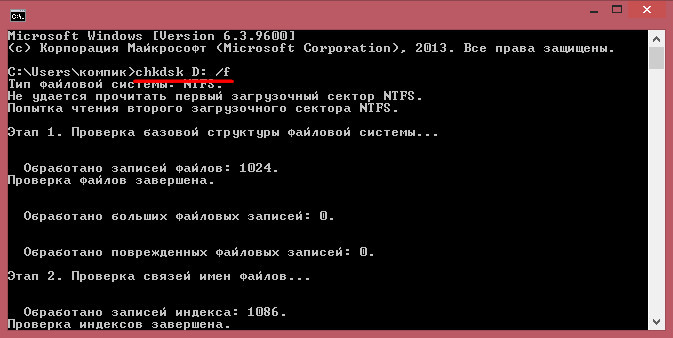
V případě bezmocnosti programu Built -IN přijde relativně bezplatný program DMDE na záchranu, kterou lze stáhnout z oficiálních stránek. Není obtížné začít a nainstalovat tento nástroj, takže na to nebudeme podrobně přebývat. Po instalaci a spuštění aplikace uvidíte dvě okna. Vlevo vyberte "Fiz. Zařízení ", vpravo - problémová flash disk. Klikněte na něj dvojitým kliknutím. V tuto chvíli dojde k výslovnému skenování obsahu flash disk.
Přejděte na otce „nalezeno“, poté do složky „Všechny nalezené + Rekonstrukce“, poté klikněte na „Korunte celý svazek“ a potvrďte své akce. Nyní buďte trpěliví, protože čím větší je objem vaší flash jednotky. Po skončení tohoto postupu v okně uvidíte všechny soubory obsažené na flash jednotce před selháním v jeho práci, ale mějte na paměti, že budou mít úplně jiná jména. Dále můžete přistoupit k jejich obnově.
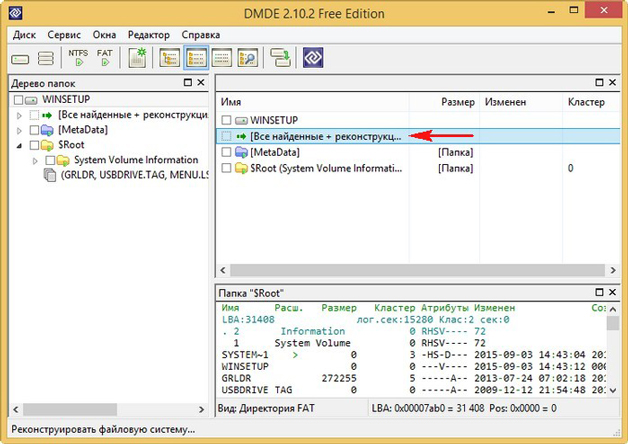
Pokud se vám po všem provedeno nic nestalo nebo funkčnost tohoto programu nesplňuje vaše požadavky, měli byste zvážit jinou možnost, konkrétně Minitool Power Data Recovery. Existuje bezplatná verze programu, jehož funkčnost je omezena pouze maximální hmotností obnoveného souboru (až 1 GB).
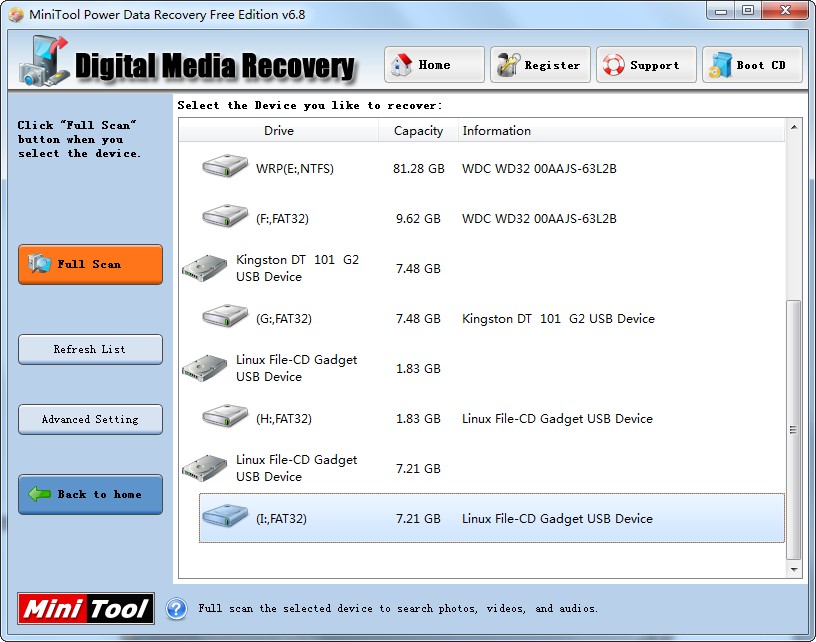
- Po instalaci a spuštění tohoto nástroje musíte zadat disk, ze kterého chcete obnovit.
- Vyberte flash disk. Obnova dat Minitool Power vám ukáže soubory obsažené v něm. Můžete si vybrat vše nebo jen potřebné.
- Chcete -li uložit soubory, musíte stisknout tlačítko Uložit soubory (umístěné vlevo, modrá).
- Dále vás program požádá o označení adresáře (disk), na který chcete uložit soubory pomocí špatně -cutované flash disk. A ona vás varuje tak, že si nemyslíte, že byste uložili data na flash disku, s nimiž je obnovíte.
Od této chvíle začne proces kopírování, doba může být slušný čas, který závisí na objemu souborů a výpočetní síle počítače. Po všech svých manipulacích očekávejte dokončení kopírování. To je vše, zbývá pouze zkontrolovat potřebné soubory ve složce, kde jste je uložili, ať už jsou čitelné. A vlastně začněte „vzkřísit“ flash disk. To znamená jednoduše naformátovat to.
Co dělat, pokud flash disk není naformátován ve formátu RAW
Bude užitečné se dotknout jiného aspektu tohoto problému, a to: Co dělat, pokud Flash Drive není naformátován ve formátu RAW? Pokud se vám podařilo extrahovat soubory pomocí výše uvedeného programu, musíte přemýšlet o tom, jak obnovit flash jednotku, která se stala surovým formátem, vraťte jej do svého předchozího výkonu. Přejděte na „můj počítač“, klikněte na pravé tlačítko na jednotce a vyberte „Formát“. Pokud poté zůstane stejný nemocný surový formát, pak není všechno tak růžové a musíte se trochu potit “.
V tomto případě je pro obnovení flash jednotku nutné provést tak, že je to tak, že je „hluboká“ formátování jednotky “. Sám Windows bohužel neví, jak to udělat, ale nádherný formát NDD NDD nízkou úroveň přijde na záchranu, která se podmíněně šíří zdarma.
S tímto nástrojem je snadné pracovat:
- Spusťte jej v „Pokračovat zdarma“, abyste mohli pokračovat v používání zdarma. V tomto případě je pro nás funkce volné verze dostatečná.
- V okně otevřené vyberte jednotku.
- Poté, v okně otevřeno, přejděte na kartu Formát nízké úrovně, klikněte na „Formát tohoto zařízení“ a potvrďte tuto akci.
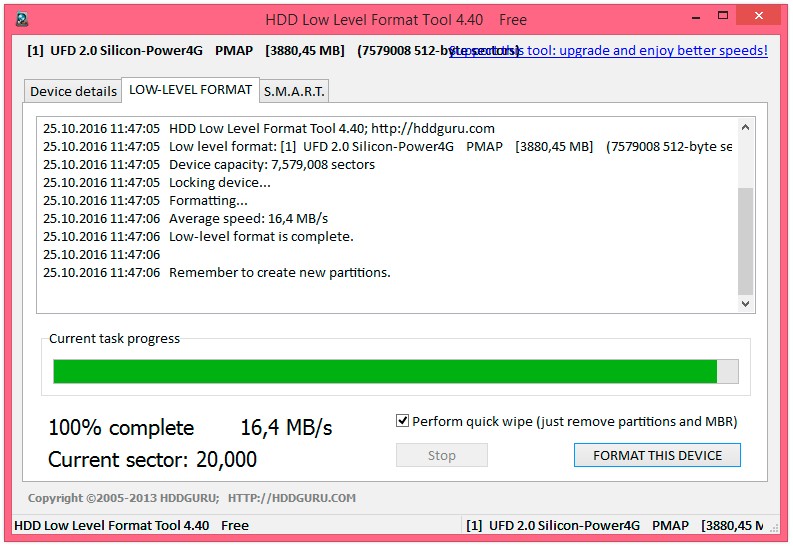
Po dokončení procesu formátování nízké úrovně, jehož doba trvání závisí na výpočetním výkonu počítače a objemu flash disku, bude existovat zpráva, kterou potřebujete formátovat USB Flash Drive ve Windows, aby bylo možné, aby bylo možné Obnovte systém „normální“ soubory. Při formátování uveďte formát NTFS nebo FAT32 preferovaný pro vás, ale pamatujte, že systém souborů FAT32 vám neumožňuje ukládat velké velikosti jednotlivých souborů, takže pokud si stáhnete filmy, hry a podobné soubory „těžké“, soubor NTSF Systém je pro vás perfektní.
Abych shrnul vše výše uvedené, chci říci, že s tímto problémem není nic špatného a všechno je vyřešeno. Pokud máte dokonce velmi důležité soubory, dokumenty atd. Pokud uděláte vše správně, obnovíte všechny své soubory bez ztrát.

